Κωδικός δοκιμής
Πριν ξεκινήσετε με το R Markdown, βεβαιωθείτε ότι έχετε τοποθετήσει το R στο σύστημά σας. Μαζί με αυτό, το RStudio θα πρέπει να ξεκινήσει αυτή τη στιγμή. Αρχικά, δημιουργούμε ένα σενάριο για το σύνολο δεδομένων που χρησιμοποιούμε στο αρχείο R Markdown.
Εισάγουμε τη βιβλιοθήκη «συνόλων δεδομένων» από το R εντός της περιοχής πηγαίου κώδικα. Τα ενσωματωμένα σύνολα δεδομένων μπορούν να ανακτηθούν χρησιμοποιώντας αυτήν τη βιβλιοθήκη. Έτσι, το σύνολο δεδομένων με το όνομα 'AirPassengers' λαμβάνεται χρησιμοποιώντας τη συνάρτηση 'δεδομένα' και συνοψίζεται χρησιμοποιώντας τη συνάρτηση 'σύνοψη'.
Στο τέλος, η συνάρτηση plot() εφαρμόζεται σε αυτό το σύνολο δεδομένων για να ληφθεί μια προβολή γραφήματος/γραφικής παράστασης του συγκεκριμένου συνόλου δεδομένων. Μετά την εκτέλεση αυτού του κώδικα, λαμβάνουμε τη σύνοψη αυτού του συνόλου δεδομένων που εμφανίζεται στην κονσόλα.
βιβλιοθήκη ( σύνολα δεδομένων )
δεδομένα ( 'Επιβάτες Αεροπορίας' )
περίληψη ( AirPassengers )
οικόπεδο ( AirPassengers )
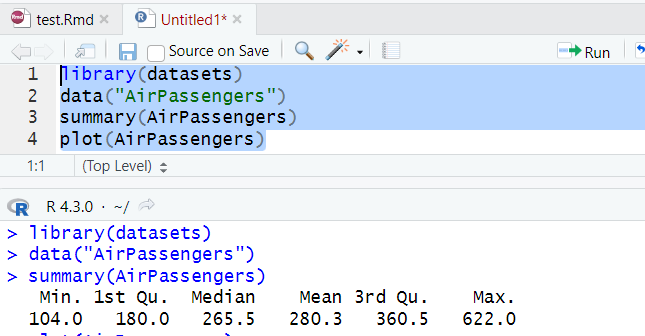
Στο δεξιό παράθυρο του RStudio, μπορείτε επίσης να δείτε την γραφική παράσταση για το σύνολο δεδομένων AirPassengers να εμφανίζεται. Τώρα, χρησιμοποιούμε αυτόν τον κωδικό στο έγγραφό μας R Markdown.
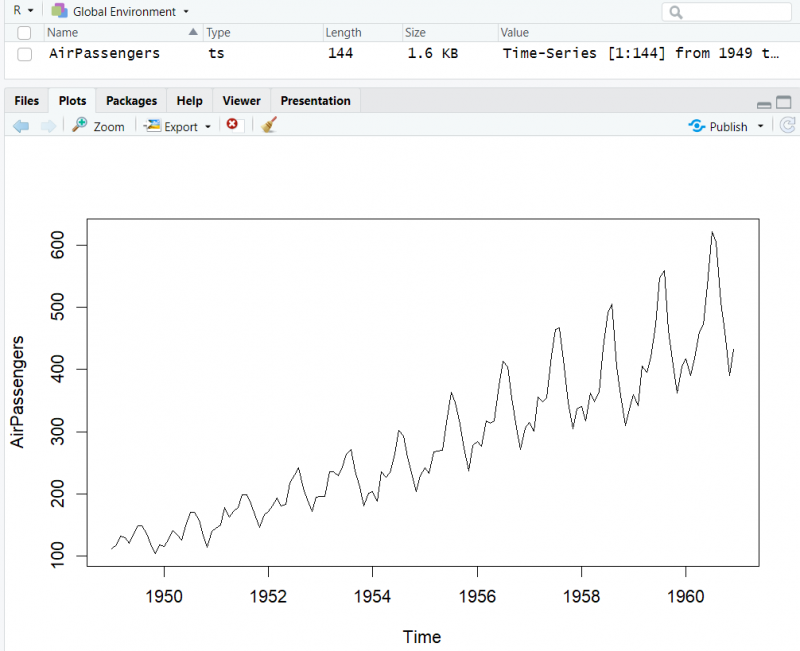
Ξεκινώντας με το R MarkDown στο RStudio
Για να ξεκινήσετε ένα αρχείο R Markdown, πρέπει να χρησιμοποιήσετε το μενού 'Αρχείο' από το επάνω αριστερό παράθυρο του RStudio. Πατήστε σε αυτό και αναπτύξτε τη διαθέσιμη επιλογή 'Νέο αρχείο'. Στην επιλογή 'Νέο αρχείο', μπορείτε να βρείτε την επιλογή 'R Markdown'. Πατήστε πάνω του για να δημιουργήσετε ένα.
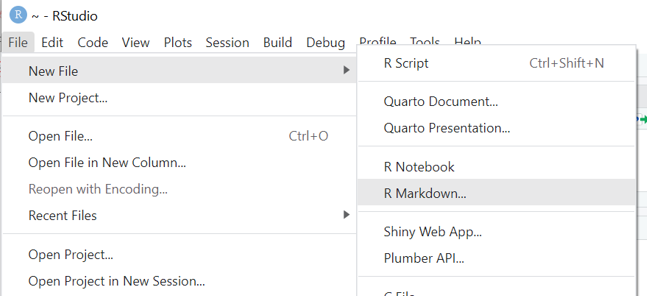
Ένα νέο παράθυρο 'New R Markdown' θα εμφανιστεί στην οθόνη RStudio σας. Καθώς θέλουμε να δημιουργήσουμε ένα έγγραφο R Markdown, πρέπει να επιλέξουμε «Έγγραφο» από το αριστερό παράθυρο. Τώρα, μπορείτε να ονομάσετε το έγγραφό σας χρησιμοποιώντας το πεδίο 'Τίτλος'. το ονομάσαμε «Δοκιμή».
Επίσης, μπορείτε να δώσετε το όνομά σας ως συντάκτη αυτού του εγγράφου, δηλαδή 'John'. Στο τελευταίο πεδίο, πρέπει να καταχωρίσετε την ημερομηνία δημιουργίας του εγγράφου R Markdown. Μπορείτε επίσης να χρησιμοποιήσετε το πλαίσιο ελέγχου για να αποδώσετε την ημερομηνία ενός εγγράφου κάθε φορά που το ενημερώνετε.
Τώρα, πρέπει να επιλέξετε την προεπιλεγμένη μορφή εξόδου του αρχείου σας, δηλαδή html, pdf ή Word. Στην περίπτωσή μας, επιλέγουμε 'HTML' ως την προεπιλεγμένη μορφή εξόδου για το αρχείο. Πατήστε το κουμπί 'OK' για να συνεχίσετε τη δημιουργία ενός δείγματος αρχείου R Markdown. Μπορείτε επίσης να χρησιμοποιήσετε το κουμπί 'Δημιουργία κενού εγγράφου' για να δημιουργήσετε ένα κενό αρχείο Markdown.
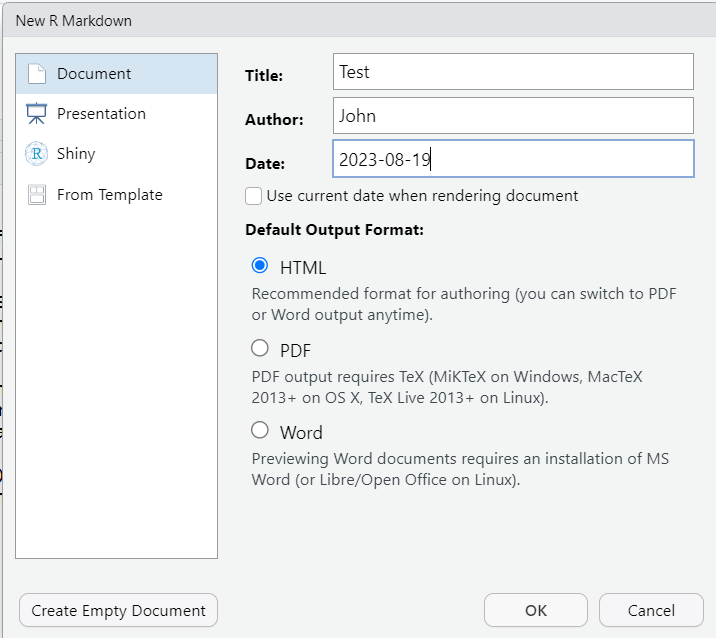
Μετάβαση σε οπτική λειτουργία για επεξεργασία
Το δείγμα αρχείου R Markdown ανοίγει στην περιοχή Πηγή RStudio. Τώρα, μπορείτε να επεξεργαστείτε αυτό το δείγμα αρχείου Markdown σύμφωνα με τις ανάγκες σας. Αυτό το δείγμα αρχείου Markdown χωρίζεται σε τρία μέρη. Το τμήμα που αρχίζει και τελειώνει με το «—» ονομάζεται «Κεφαλίδα» του αρχείου Markdown. Περιλαμβάνει τις πληροφορίες που παρείχατε ενώ ξεκινάτε τη δημιουργία ενός δείγματος αρχείου επισήμανσης, δηλαδή τίτλο, συγγραφέα, ημερομηνία και μορφή εξόδου.
Το τμήμα '## R Markdown', συμπεριλαμβανομένων των γραμμών κειμένου, είναι το μπλοκ 'text' αυτού του αρχείου σήμανσης. Μπορείτε επίσης να το ενημερώσετε και να τοποθετήσετε το κείμενό σας σε αυτό. Το '## R Markdown' είναι μια επικεφαλίδα που μπορεί επίσης να ενημερωθεί. Το επόμενο μέρος που ξεκινά με τρία σύμβολα «`» υποδηλώνει το τμήμα «Κωδικό κομμάτι» που είναι ειδικό για την προσθήκη των αποσπασμάτων κώδικα. Το τμήμα κωδικοποίησης μπορεί επίσης να συνοδεύεται από το τμήμα «σχεδίων» που είναι ειδικό για τη δημιουργία γραφημάτων μέσω κωδικών.
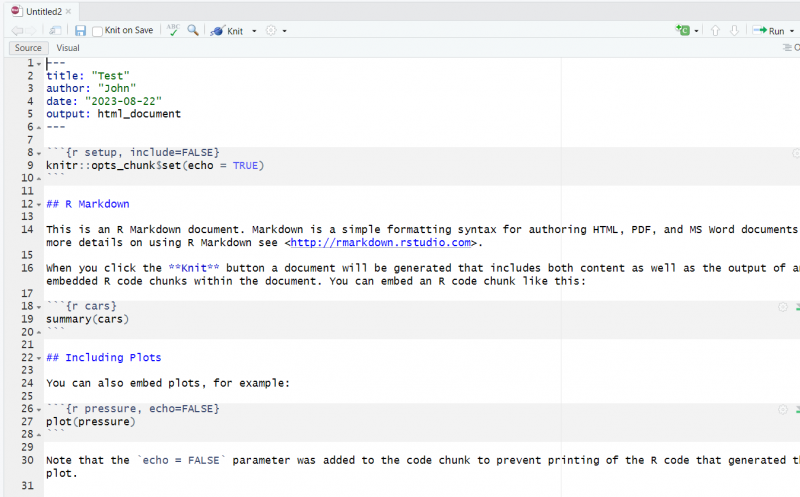
Μεταβαίνουμε στη λειτουργία 'Visual' του αρχείου R Markdown χρησιμοποιώντας το κουμπί 'Visual' από τη γραμμή εργασιών του ανοιχτού παραθύρου RStudio. Το παράθυρο που άνοιξε πρόσφατα σάς παρέχει ορισμένες οδηγίες σχετικά με τη μετακίνηση εντός της λειτουργίας Visual. Πατήστε το κουμπί 'Χρήση οπτικής λειτουργίας' για να ανοίξετε την οπτική λειτουργία.
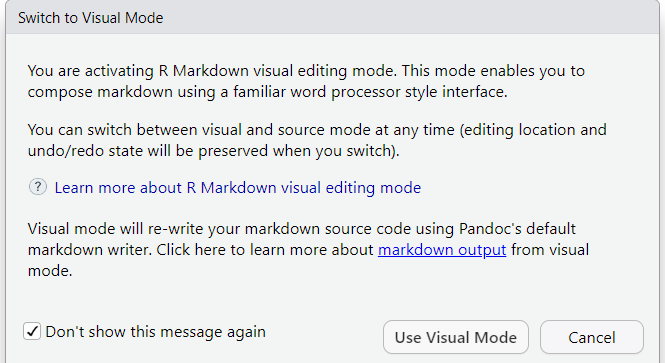
Επεξεργαστείτε το δείγμα αρχείου
Τώρα, εκκινείται η λειτουργία επεξεργασίας 'Visual' για το δείγμα αρχείου R Markdown. Μπορείτε να μορφοποιήσετε, να εισαγάγετε και να επεξεργαστείτε ολόκληρο το αρχείο χρησιμοποιώντας τα παρεχόμενα μενού στη γραμμή εργασιών. Για παράδειγμα, δεν ενημερώσαμε το τμήμα Κεφαλίδας, αλλά αντικαταστήσαμε τους τίτλους κεφαλίδας για τα μπλοκ 'Κείμενο' και 'Σχεδίαση'. Αντικαταστήστε το δείγμα κειμένου με ένα νέο κείμενο και δώστε έναν νέο κωδικό στην περιοχή κώδικα. Ενημερώσαμε επίσης το μπλοκ 'Plot' αυτού του αρχείου στο πλάι.
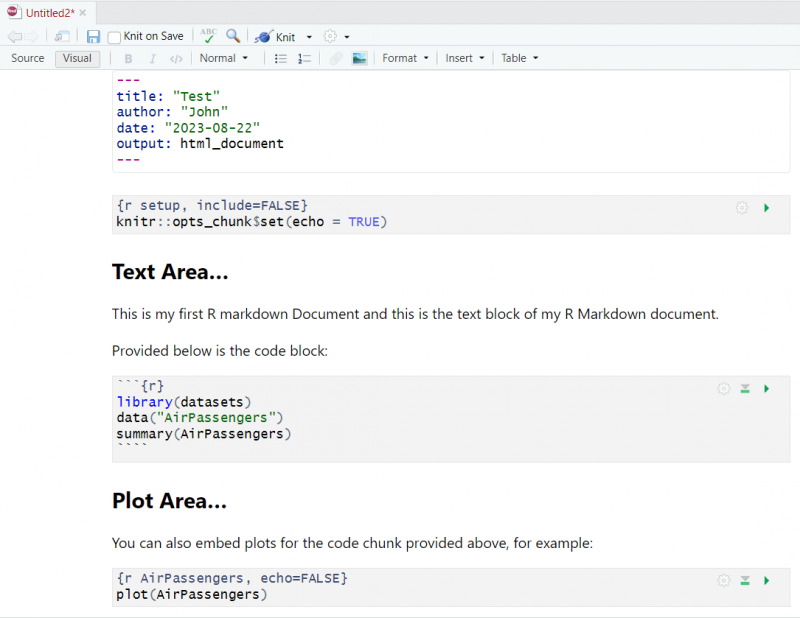
Αποθηκεύστε το Αρχείο
Τώρα, χρησιμοποιήστε το κουμπί 'Knit' που παρέχεται στη γραμμή εργασιών του RStudio για να δημιουργήσετε ένα έγγραφο.

Τώρα, το RStudio θα σας ζητήσει τη θέση και το όνομα ενός νέου αρχείου Markdown που πρόκειται να αποθηκεύσετε. Ο τύπος του αρχείου R Markdown είναι '.Rmd' από προεπιλογή. Το ονομάζουμε «δοκιμή» σύμφωνα με την παρακάτω εικόνα και το αποθηκεύουμε στη μονάδα «D» μέσω του κουμπιού «Αποθήκευση»:
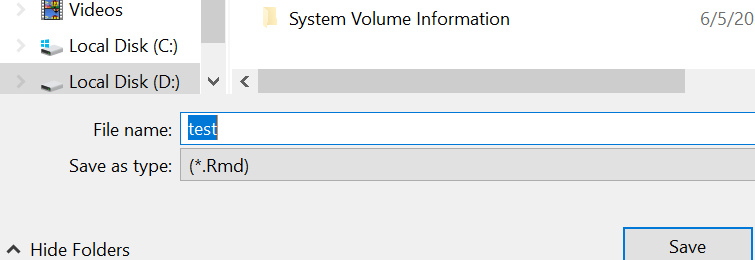
Μετά την αποθήκευση του αρχείου R Markdown που δημιουργήθηκε πρόσφατα, το RStudio ενδέχεται να εμπλακεί σε μια μικρή επεξεργασία για την εμφάνιση του εγγράφου. Πριν από αυτό, μπορεί να σας ζητήσει να ξεκινήσετε μια νέα συνεδρία ανοίγοντας το παρακάτω παράθυρο. Πατήστε «Έναρξη νέας συνεδρίας» για να προχωρήσετε:
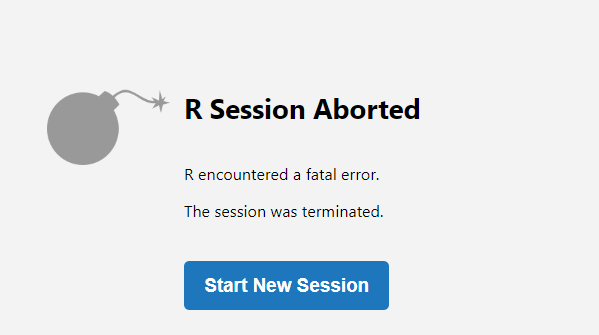
Ελέγξτε το Έγγραφο Markdown
Μετά από λίγο, το RStudio ξεκινά τη νέα του περίοδο λειτουργίας μαζί με το άνοιγμα του νεοδημιουργημένου εγγράφου R Markdown σε ξεχωριστό παράθυρο μέσω του RStudio. Το αρχείο περιέχει το μπλοκ 'Κεφαλίδα' με τον τίτλο ενός αρχείου ως 'Δοκιμή' ακολουθούμενο από το όνομα του συγγραφέα και την ημερομηνία δημιουργίας. Το μπλοκ κώδικα και γραφικής παράστασης εμφανίζει την ίδια έξοδο 100 τοις εκατό που εμφανίζεται στην έξοδο κωδικού 'Δοκιμή'.
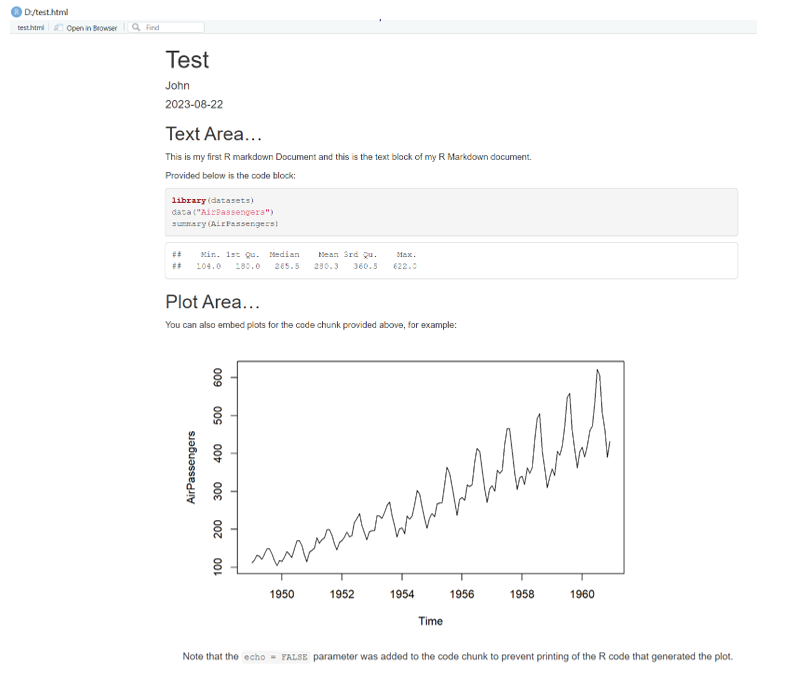
συμπέρασμα
Αυτός ο οδηγός παρέχει την καλύτερη επίδειξη χρήσης της γλώσσας R για τη δημιουργία ενός εγγράφου μέσω του R Markdown. Ξεκινώντας με τη ρύθμιση του εγγράφου, εξηγήσαμε πώς να επεξεργαστείτε, να αποθηκεύσετε και να ανοίξετε το νέο αρχείο R Markdown που δημιουργήθηκε και να ρίξετε μια ματιά στο μπλοκ κεφαλίδας, το μπλοκ κειμένου, το μπλοκ τεμαχίου κώδικα και το μπλοκ γραφήματος.